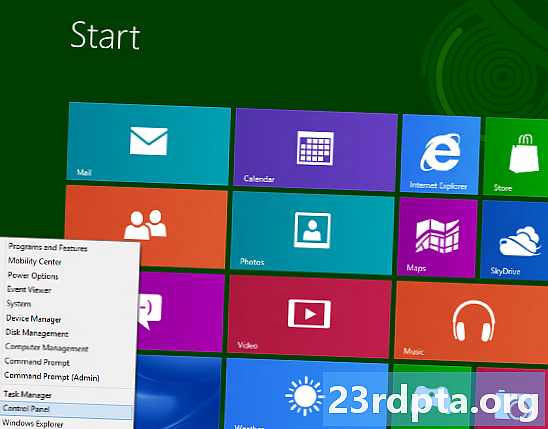
NộI Dung
- Sử dụng Cortana
- Sử dụng ứng dụng Cài đặt
- Sử dụng lệnh Run
- Sử dụng trình quản lý tác vụ
- Sử dụng Windows PowerShell
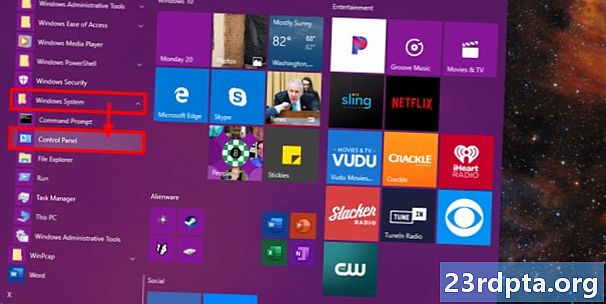
1. Nhấn vào Khởi đầu nút.
2. Cuộn xuống và nhấp để mở rộng thư mục Windows System trên Menu Bắt đầu.
3. Lựa chọn Bảng điều khiển.
Sử dụng Cortana

1. Kiểu Bảng điều khiển trong trường tìm kiếm Cortana trên thanh công cụ.
2. Nhấp chuột Bảng điều khiển trong kết quả.
Sử dụng ứng dụng Cài đặt

1. Nhấp vào nút Bắt đầu và chọn biểu tượng bánh răng trên Menu Bắt đầu. Điều này sẽ mở ứng dụng Cài đặt.
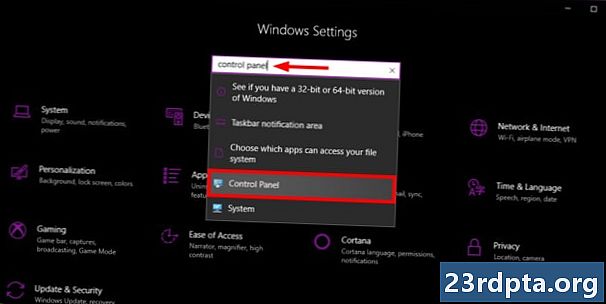
2. Kiểu Bảng điều khiển trong trường tìm kiếm.
3. Lựa chọn Bảng điều khiển trong kết quả.
Sử dụng lệnh Run
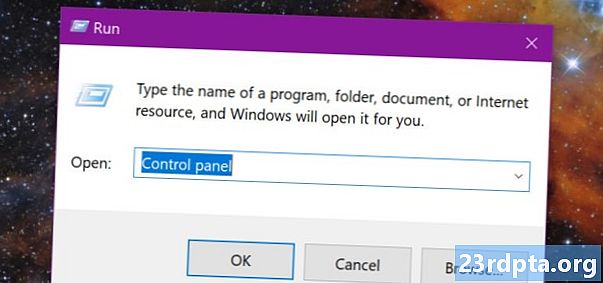
1. Nhấn nút Các phím Windows và Rv đồng thời.
2. Kiểu Bảng điều khiển bên trong Chạy lệnh hộp văn bản.
3. Nhấp chuột được.
Sử dụng trình quản lý tác vụ

1. Nhấn nút Các nút điều khiển, thay thế và xóa đồng thời.
2. Lựa chọn Quản lý công việc.
3. Nhấp chuột Tập tin ở góc trên bên trái.
4. Lựa chọn Chạy nhiệm vụ mới trong menu thả xuống.
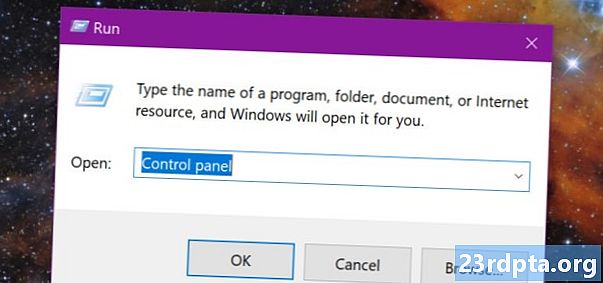
5. Kiểu Bảng điều khiển trong hộp văn bản.
6. Nhấp chuột được.
Sử dụng Windows PowerShell
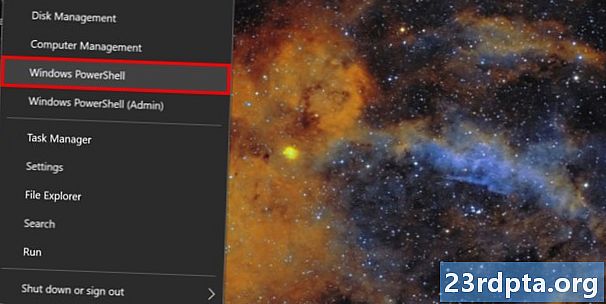
1. Nhấp chuột phải trên Khởi đầu nút.
2. Lựa chọn Windows PowerShell trong menu giới thiệu.

3. Kiểu Bảng điều khiển tại dấu nhắc và nhấn Đi vào.
Điều đó kết thúc hướng dẫn của chúng tôi về cách mở Bảng điều khiển trong Windows 10. Để biết thêm mẹo và thủ thuật, hãy thử các hướng dẫn sau:
- Windows Update không hoạt động? Hãy thử những cách khắc phục có thể
- Cách thực hiện Khôi phục hệ thống trên Windows 10
- Cách sử dụng thông báo trong Windows 10


